الإعلانات
بدءًا من Ubuntu 17.10 ، فإن سطح مكتب GNOME 3 هو الافتراضي. هناك العديد الميزات الجديدة في Ubuntu 18.04، ويمكنك أيضًا توسيع وظائف سطح المكتب Ubuntu مع امتدادات غلاف جنوم. هذه الامتدادات الإضافات لسطح المكتب جنوم ماذا يعني الرجوع إلى جنوم بالنسبة لأوبونتوأعلنت Canonical عن نهاية سطح المكتب Unity. من Ubuntu 18.04 ، سيتم استعادة سطح مكتب جنوم. ماذا يعني هذا لـ Ubuntu وعلاقته بمستخدمي Linux؟ اقرأ أكثر تقوم إما بإضافة وظائف جديدة أو تعديل الوظائف الموجودة لتوسيعها ، مثل الوظائف الإضافية للمتصفح.
تابع القراءة للعثور على طرق مختلفة لتثبيت وتمكين امتدادات جنوم شيل ، وكيفية إزالة الامتدادات ، وكيفية إعلامك بتحديثات الإضافات.
كيفية تثبيت وإدارة ملحقات شل جنوم
قبل تثبيت أي ملحقات ، قم بتثبيت أداة قرص جنوم (تسمى أيضًا القرص). هذه هي الطريقة الرئيسية لإدارة امتدادات جنوم شيل. الأداة متاحة في Ubuntu Software Center ، ولكن أسهل طريقة لتثبيتها هي استخدام سطر الأوامر.
لذا ، اضرب Ctrl + Alt + T. لفتح نافذة طرفية. ثم اكتب الأمر التالي واضغط على Enter:
sudo apt install أداة gnome-tweak-toolتثبيت وتمكين الإضافات في جنوم يمكن أن يبطئ نظامك. لذا كن حذرا من عدد الإضافات التي تقوم بتثبيتها وتمكينها. استخدم القرص لإيقاف التمديدات و
تسريع النظام الخاص بك 6 طرق لتسريع سطح مكتب جنومجنوم هي واجهة سطح المكتب التي تحصل عليها في معظم توزيعات لينكس. تريد تسريع الامور؟ ستعمل هذه التعديلات على تحسين تجربة جنوم الخاصة بك. اقرأ أكثر إذا أصبحت بطيئة.لديك ثلاث طرق لتثبيت امتدادات جنوم شيل.
1. تثبيت ملحقات جنوم شل باستخدام أداة القرص جنوم
بمجرد تثبيت أداة GNOME Tweaks ، يمكنك تثبيت حزمة تحتوي على الحد الأدنى من امتدادات GNOME ، والتي ستكون متاحة في Tweaks. أولاً ، تأكد من إغلاق القرص.
ثم افتح نافذة Terminal بالضرب Ctrl + Alt + T.، وكتابة الأمر التالي ، والضغط على Enter:
sudo apt تثبيت ملحقات gnome-shellيجب إعادة تشغيل جنوم شيل. نجاح Alt + F2، اكتب "r" ، واضغط على Enter.
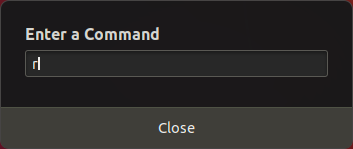
لبدء القرص ، انقر فوق إظهار التطبيقات في الزاوية السفلية اليسرى من الشاشة.
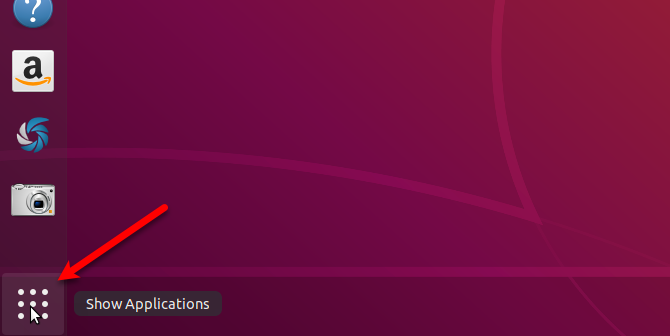
اكتب "القرص" في مربع البحث وانقر على زر القرص أيقونة.
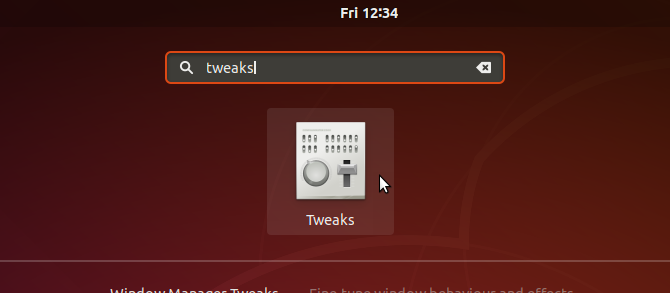
انقر ملحقات في الجزء الأيسر على القرص صندوق المحادثة. سترى قائمة من الإضافات مع الأوصاف. استخدم ال ON / OFF أزرار التمرير على اليمين لتمكين وتعطيل الملحقات.
تحتوي بعض الإضافات على إعدادات يمكنك تغييرها (رمز الترس) لتخصيص الامتداد.
2. ثبت ملحقات جنوم شيل في متصفح الويب
يسمح لك موقع ملحقات جنوم بالعثور على الإضافات وتثبيتها وإدارتها على سطح مكتب جنوم. يعد موقع الويب بديلاً لاستخدام أداة أدوات GNOME لإدارة الإضافات.
عندما تزور موقع ملحقات جنوم، سترى رسالة تفيد بأنه يجب عليك تثبيت تكامل جنوم شيل ، الذي يتكون من جزأين: ملحق متصفح وتطبيق مراسلة مضيف أصلي.
توفر الرسالة رابطًا لتثبيت امتداد المتصفح أو الوظيفة الإضافية. ينقلك هذا الرابط إلى صفحة الإضافة أو الوظيفة الإضافية المناسبة للمتصفح الذي تستخدمه. انقر على الرابط للانتقال إلى الصفحة وتثبيت الامتداد أو الوظيفة الإضافية.
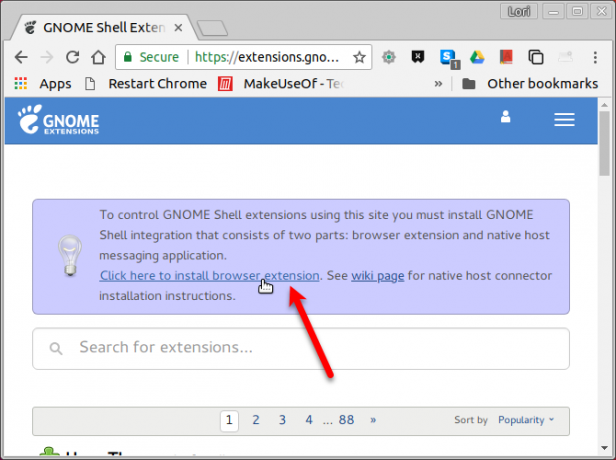
نحن نستخدم Chrome في مثالنا ، ولكن يمكنك تثبيت الإضافة أو الوظيفة الإضافية في أي من المتصفحات التالية:
- Google Chrome و Chromiun و Vivaldi
- ثعلب النار
- Opera [تمت إزالة الرابط المكسور]
بمجرد تثبيت الإضافة أو الوظيفة الإضافية ، قم بتحديث صفحة ويب ملحقات جنوم. سترى الآن رسالة تقول أنك بحاجة إلى تثبيت موصل المضيف الأصلي.
نجاح Ctrl + Alt + T. لفتح نافذة طرفية. اكتب الأمر التالي واضغط على Enter. الأمر هو نفسه بغض النظر عن المتصفح الذي تستخدمه.
sudo apt install chrome-gnome-shellأدخل كلمة المرور الخاصة بك عند مطالبتك بذلك.
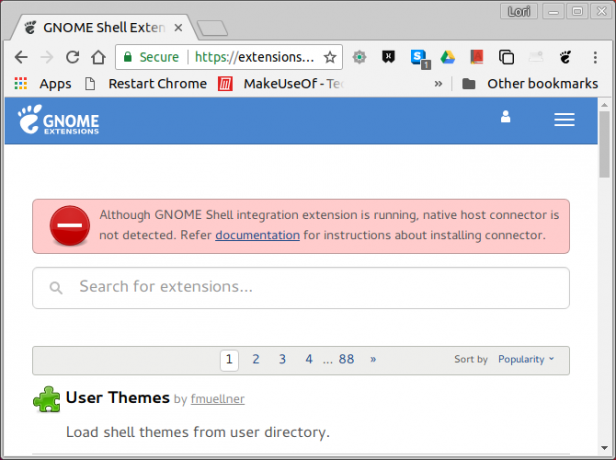
قم بتحديث صفحة ويب ملحقات جنوم مرة أخرى. لا توجد رسالة في الأعلى ويمكنك البدء في التصفح من خلال الإضافات.
إذا كنت ترغب فقط في عرض الامتدادات المتاحة للإصدار الحالي من جنوم شيل ، فحدد النسخة الحالية من متوافق مع قائمة منسدلة. قد تعمل الإضافات المصممة للإصدارات الأقدم من جنوم شيل في الإصدار الحالي ، ولكن ليس كلها.
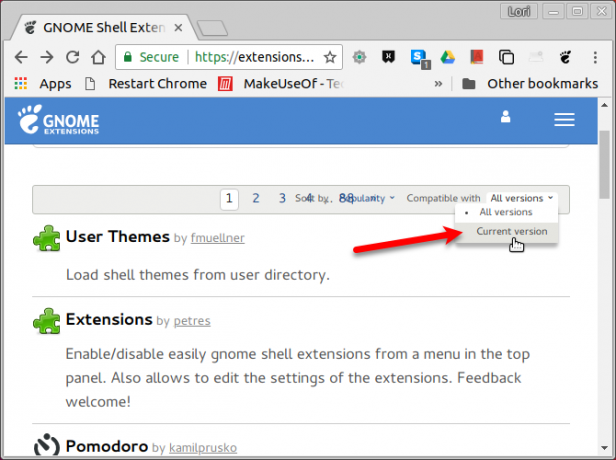
لتثبيت ملحق ، انقر فوق عنوان الملحق في القائمة. في صفحة الإضافة ، انقر على ON / OFF زر التمرير على اليمين.
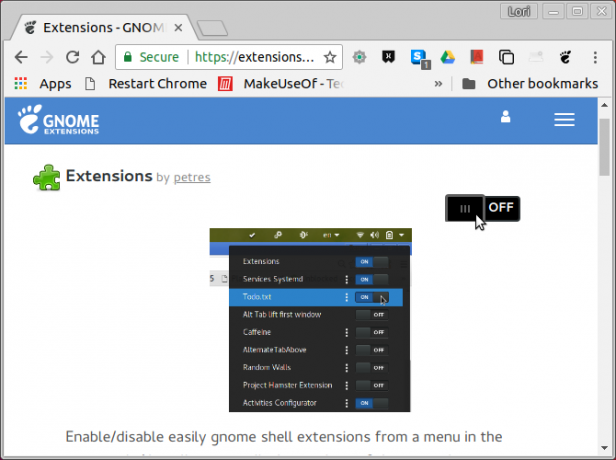
إذا كانت هذه الإضافة متاحة بالفعل في Tweaks ، فسيتم تمكينها ببساطة. إذا لم يكن الأمر كذلك ، فسيتم سؤالك عما إذا كنت تريد تنزيل الإضافة وتثبيتها. انقر تثبيت.
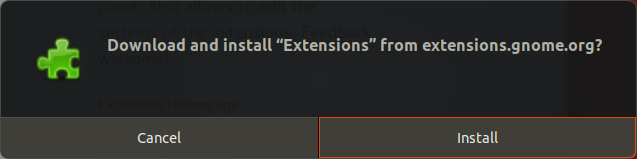
تم تثبيت الإضافة وتمكينها تلقائيًا. في هذا المثال ، يوفر ملحق الإضافات رمزًا في منطقة علبة النظام يسمح لك بتمكين الإضافات وتعطيلها بسرعة والوصول إلى إعداداتها عند توفرها.
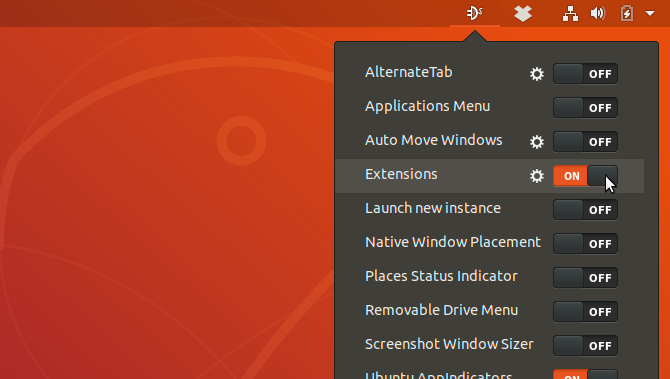
يمكنك أيضًا تمكين وتعطيل الإضافات وتكوين الإعدادات للإضافات على موقع ملحقات جنوم.
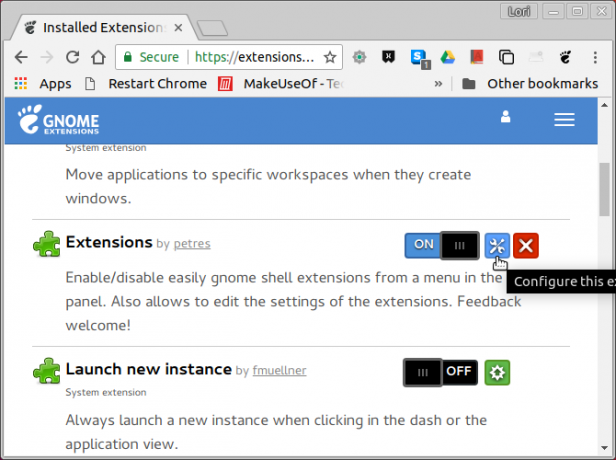
كما ذكرنا سابقًا ، يمكن أيضًا إدارة الإضافات المثبتة من موقع ملحقات جنوم في القرص.
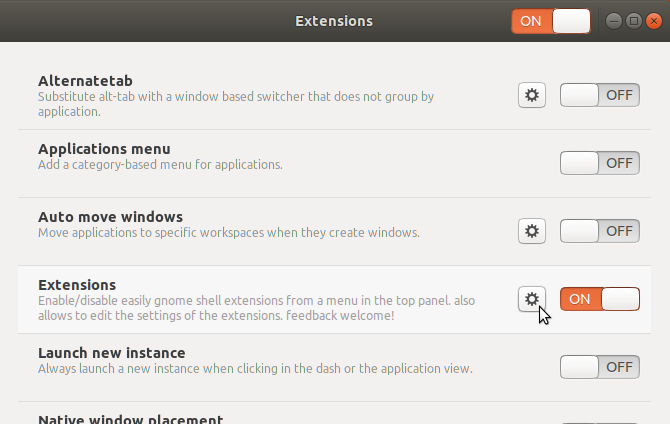
لاستخدام موقع ملحقات جنوم لإدارة جهازك ملحقات مثبتة، انقر ملحقات مثبتة على شريط أدوات الموقع.
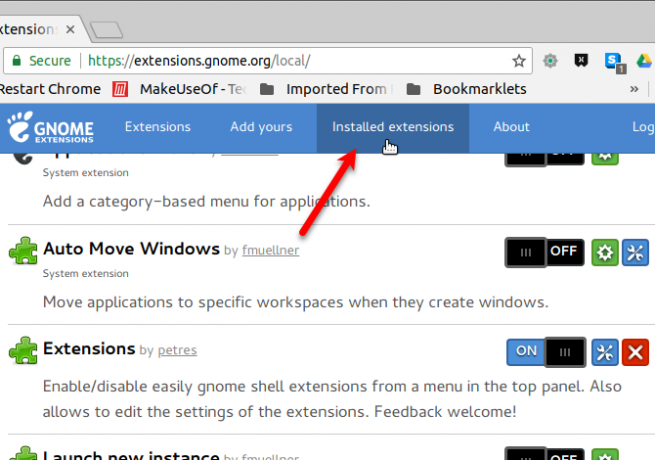
3. ثبّت ملحقات جنوم شيل يدويًا
يمكنك تنزيل الإضافات من موقع ملحقات جنوم لتثبيتها يدويًا في وضع عدم الاتصال. قد تجد أيضًا إضافات على مواقع أخرى يمكنك تنزيلها.
على سبيل المثال ، هناك ملحقان متاحان يسمحان لك بتحريك أزرار النافذة إلى اللوحة (أزرار لوحة) وعنوان النافذة على اللوحة (عنوان الفريق). وهي متاحة كتنزيلات ملف ZIP وتثبيتها يدويًا. تأكد من أنك فحص الملفات التي تم تنزيلها أفضل 6 برامج مجانية لمكافحة الفيروسات من Linuxهل تعتقد أن Linux لا يحتاج إلى برامج مكافحة الفيروسات؟ فكر مرة اخرى. يمكن أن تضمن أدوات مكافحة الفيروسات المجانية هذه بقاء صندوق Linux خاليًا من الفيروسات. اقرأ أكثر قبل استخراجها وتثبيتها.
عند تنزيل الإضافات على موقع ملحقات جنوم ، يجب عليك تحديد إصدار جنوم شيل الذي تقوم بتشغيله. لمعرفة الإصدار الذي تقوم بتشغيله ، اضغط Ctrl + Alt + T. لفتح نافذة طرفية ، اكتب الأمر التالي ، واضغط على Enter:
صدفة جنوم - نسخة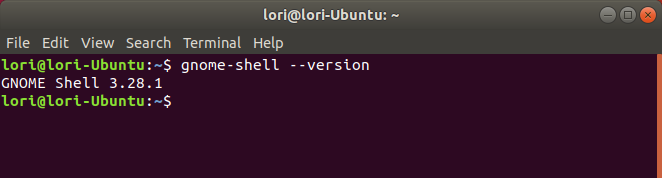
كمثال ، سنقوم بتثبيت ملحق إدارة Appfolders من موقع ملحقات جنوم يدوياً. يسمح لك هذا الملحق بتجميع الرموز في طريقة عرض التطبيقات.
على صفحة الويب الخاصة بالإضافة ، حدد إصدار Shell إلى تحميل. ثم حدد إصدار ملحق. يبدأ التنزيل تلقائيًا.
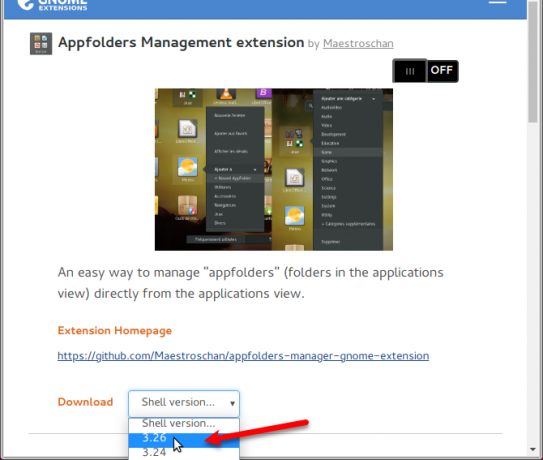
افتح Nautilus واستخرج الملف الذي تم تنزيله عن طريق النقر بزر الماوس الأيمن على الملف واختياره استخرج هنا.
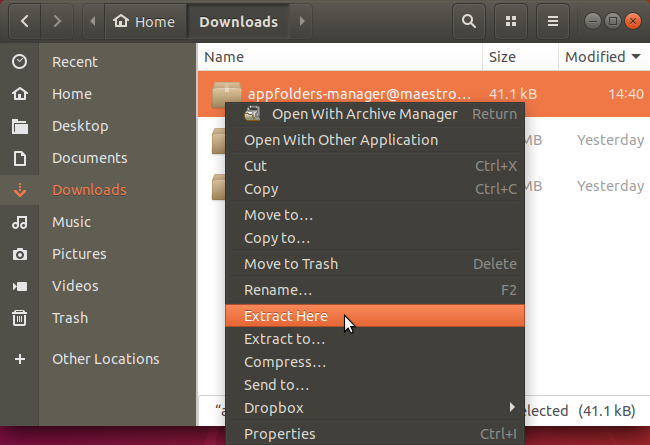
صحافة Ctrl + H لإظهار الملفات والمجلدات المخفية. ثم حدد مجلد الامتداد المستخرج واضرب Ctrl + C لنسخ المجلد المستخرج. انتقل إلى المجلد التالي واضغط Ctrl + V للصق مجلد الامتداد:
~ / .local / share / gnome-shell / extensionيمثل حرف التلدة (~) المجلد الرئيسي الخاص بك.
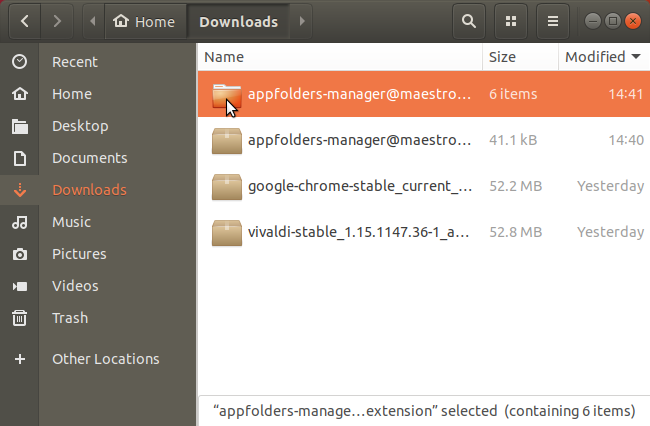
نحتاج الآن إلى التأكد من تطابق اسم مجلد الامتداد مع ما يوجد في ملف البيانات الوصفية.
افتح مجلد الامتداد الذي قمت بلصقه للتو في ~ / .local / share / gnome-shell / extension مجلد. انقر بزر الماوس الأيمن على metadata.json ملف وحدد فتح باستخدام محرر النصوص.
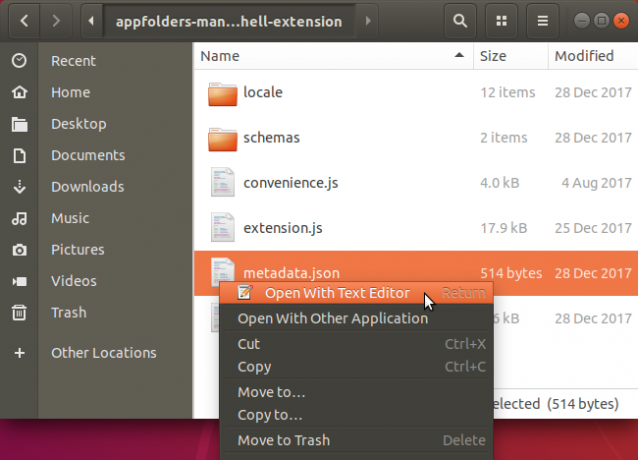
ابحث عن قيمة "uuid" وحددها (بدون علامات الاقتباس) وانسخها.
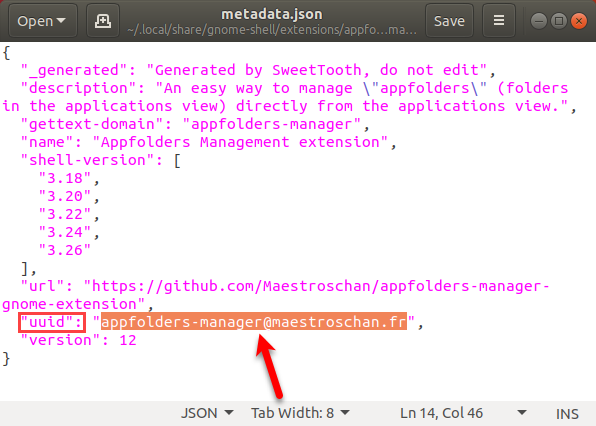
ارجع إلى مجلد الإضافة في Nautilus وحدد المجلد. ثم اضرب F2 لإعادة تسميته. الصق النص الذي نسخته من "uuid" في إسم الملف مربع وانقر إعادة تسمية.
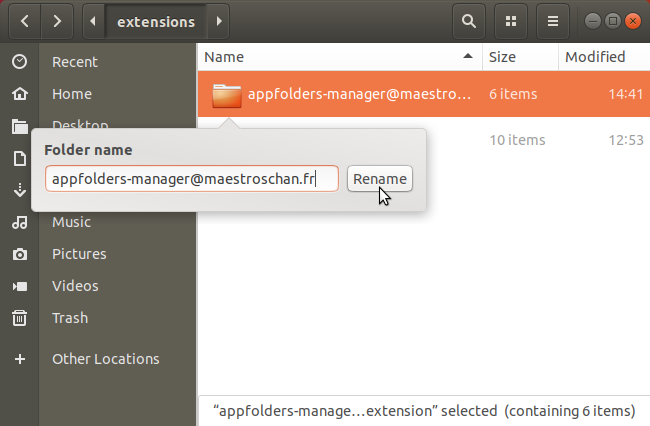
تحتاج الآن إلى إعادة تشغيل GNOME Shell. نجاح Alt + F2، اكتب "r" ، واضغط على Enter:
تتوفر أيضًا الملحقات المثبتة يدويًا في ملحقات القسم في القرص. يمكنك تمكينها وتعطيلها وتغيير إعداداتها هنا ، وكذلك على موقع ملحقات جنوم.
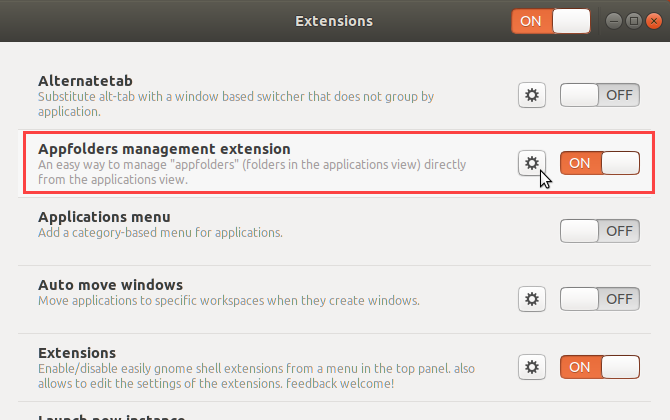
كيفية تعطيل أو إلغاء تثبيت ملحقات شل جنوم
يمكن تعطيل الإضافات الممكّنة في أداة تعديلات جنوم ، أو إيقاف تشغيلها باستخدام الأداة. لا يمكن إلغاء تثبيتها إلا إذا قمت بإلغاء تثبيت Tweaks. لإلغاء تثبيت القرص ، اضغط على Ctrl + Alt + T. لفتح نافذة طرفية ، اكتب الأمر التالي ، واضغط على Enter:
sudo apt إزالة أداة قرص جنومإذا قمت بتثبيت الإضافات باستخدام موقع ملحقات جنوم ، يمكنك استخدام الموقع لإيقاف هذه الإضافات أو إلغاء تثبيتها. لإيقاف امتداد ، انقر فوق ON / OFF زر التمرير بحيث يقرأ إيقاف.
يمكن فقط تثبيت الإضافات المثبتة على موقع ملحقات جنوم غير المتوفرة في أداة القرص. يمكنك معرفة الامتدادات الموجودة باللون الأبيض X في أيقونة المربع الأحمر على يمين ON / OFF زر التمرير. انقر على X زر لإلغاء تثبيت الملحق.
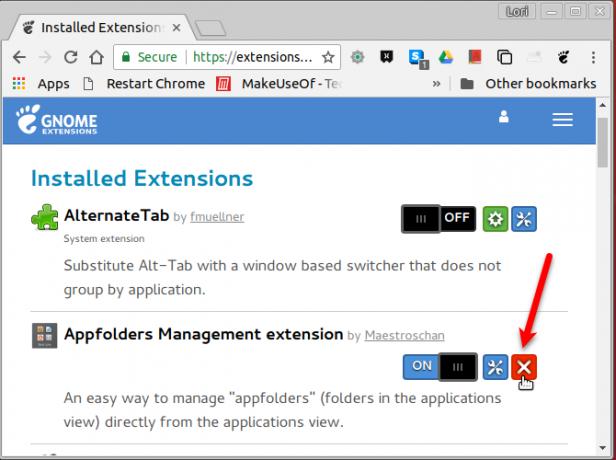
الإضافات المُثبتة باستخدام موقع ملحقات جنوم تُضاف أيضًا إلى ~ / .local / share / gnome-shell / extension مجلد. لذا يمكنك إلغاء تثبيت هذه الملحقات ، وأي ملحقات قمت بتثبيتها يدويًا ، عن طريق حذف مجلدات الإضافات من ~ / .local / share / gnome-shell / extension مجلد.
كيفية الحصول على إخطارات التحديث لملحقات جنوم شل
الطريقة الوحيدة لمعرفة ما إذا كان هناك تحديث متاح لملحق جنوم شيل هو زيارة موقع ملحقات جنوم. ولكن هناك ملحق متاح يسمى منبه تحديث الامتداد، الذي يخطرك عندما يكون هناك تحديث لملحق مثبت على نظامك.
مفيد ملحقات جنوم شل للتثبيت
إليك بعض ملحقات جنوم شيل المفيدة لتبدأ.
1. اندفاعة إلى قفص الاتهام
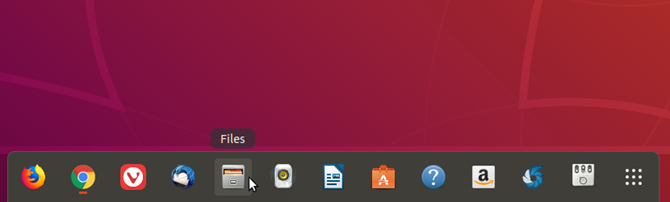
يوفر Dash to Dock رصيفًا لـ GNOME Shell ، مما يسهل الوصول إلى تطبيقاتك وأسرع للتبديل بين التطبيقات المفتوحة وأجهزة سطح المكتب.
يتم تحويل اللوحة الجانبية إلى رصيف يمكن عرضه على اليسار أو اليمين أو أعلى أو أسفل الشاشة. يمكنك أيضًا تغيير حجم الأيقونات على المرسى ، وتقييد حجم المرسى نفسه ، وضبط العديد من الإعدادات الأخرى التي تؤثر على شكل المرسى وسلوكه.
تحميل:اندفاعة إلى قفص الاتهام
2. مؤشر الحافظة
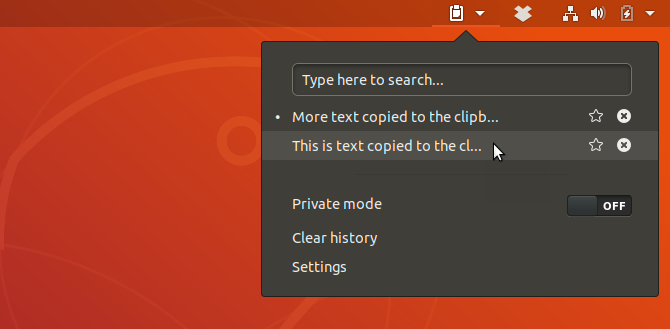
يضيف ملحق Clipboard Indicator مؤشر الحافظة إلى اللوحة العلوية ويخزن محفوظات الحافظة. يتيح لك هذا الوصول إلى العناصر التي نسختها إلى الحافظة منذ تثبيت الإضافة ولصقها في تطبيق مثل معالج النصوص أو محرر النصوص.
يمكنك تغيير الإعدادات (مثل عدد العناصر التي سيتم تخزينها في سجل الحافظة ، أو عدد الأحرف التي سيتم عرضها في معاينة كل عنصر) في قائمة الإضافة.
تحميل:مؤشر الحافظة
3. قائمة منسدلة
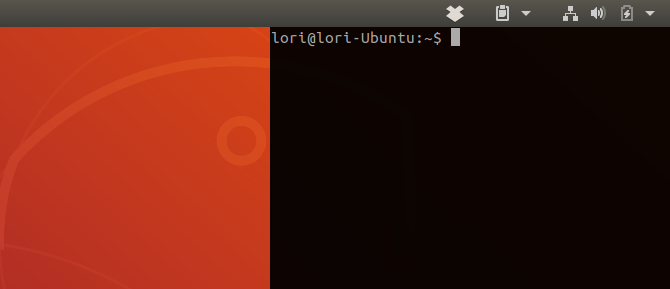
إذا كنت تستخدم سطر الأوامر كثيرًا ، فيمكنك تثبيت ملحق Drop Down Terminal. هذا يسمح لك بالوصول إلى نافذة المحطة الطرفية بضغطة مفتاح (مفتاح التلدة (~) فوق التبويب مفتاح بشكل افتراضي) الذي ينزل من أعلى الشاشة أو ينبثق من الأسفل.
تحميل:قائمة منسدلة
تحسين الإنتاجية باستخدام امتدادات جنوم شيل
حتى إذا كنت لا تحب GNOME Shell الجديد كثيرًا ، يمكنك تخصيصه باستخدام الإضافات وتحويله إلى بيئة سطح مكتب مفيدة ومنتجة.
باختصار ، توفر امتدادات جنوم شيل أخرى سبب الترقية إلى Ubuntu 18.04 Ubuntu 18.04 LTS: هل يجب عليك الترقية؟ 8 أسبابUbuntu 18.04 LTS Bionic Beaver هو إصدار دعم طويل المدى. إليك سبب استخدام Ubuntu 18.04 LTS حتى عام 2021 على الأقل. اقرأ أكثر .
لوري كوفمان كاتبة فنية مستقلة تعيش في منطقة ساكرامنتو ، كاليفورنيا. إنها أداة ومتخصصة في مجال التكنولوجيا تحب كتابة مقالات إرشادية حول مجموعة واسعة من المواضيع. كما تحب لوري قراءة الألغاز ، والتطريز ، والمسرح الموسيقي ، و Doctor Who. تواصل مع لوري على LinkedIn.